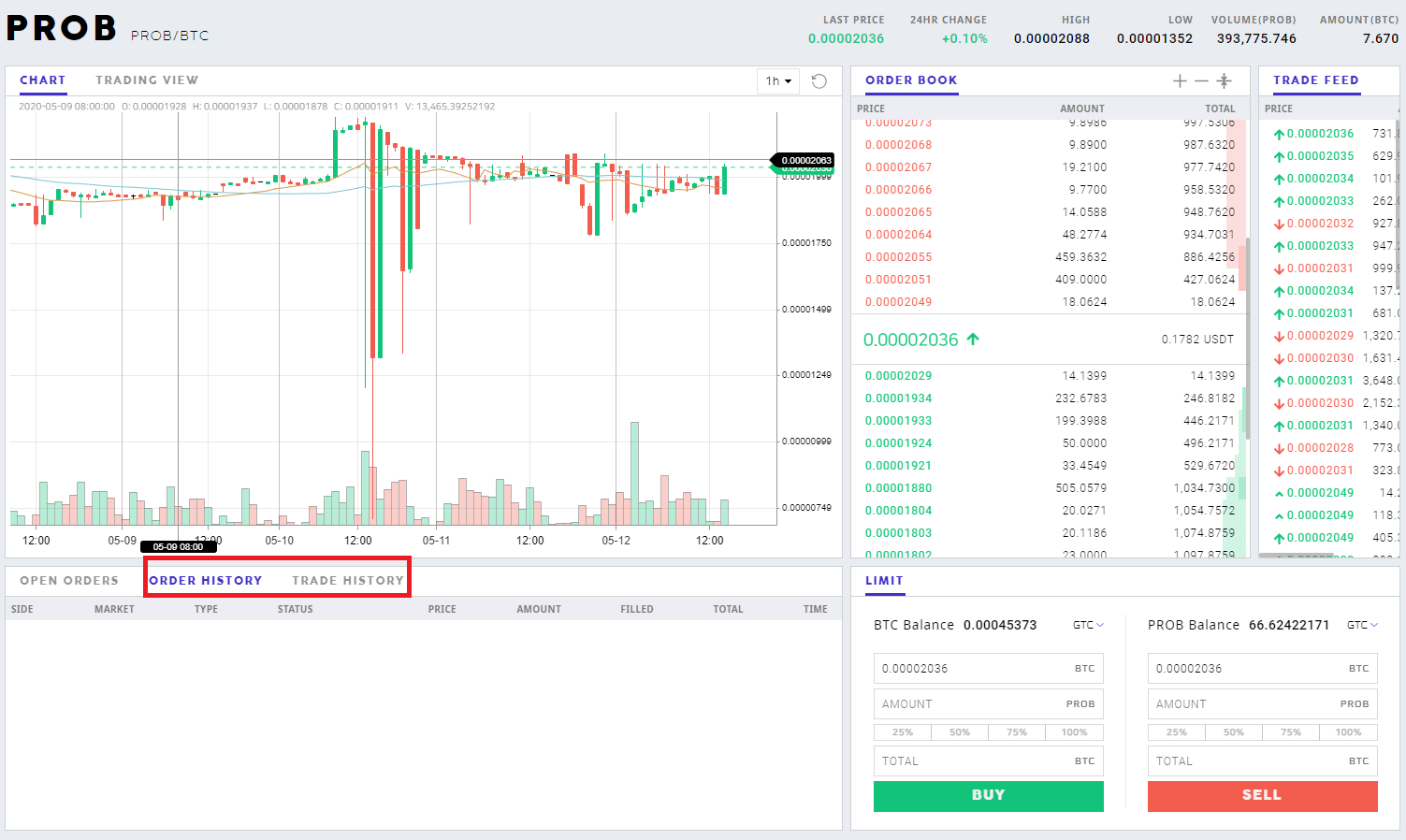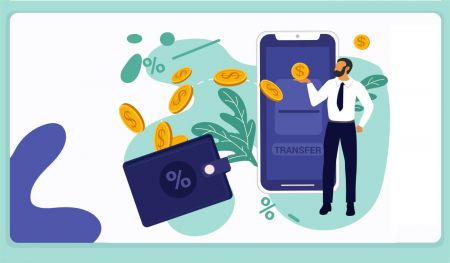Jak zarejestrować się i handlować kryptowalutami w ProBit Global
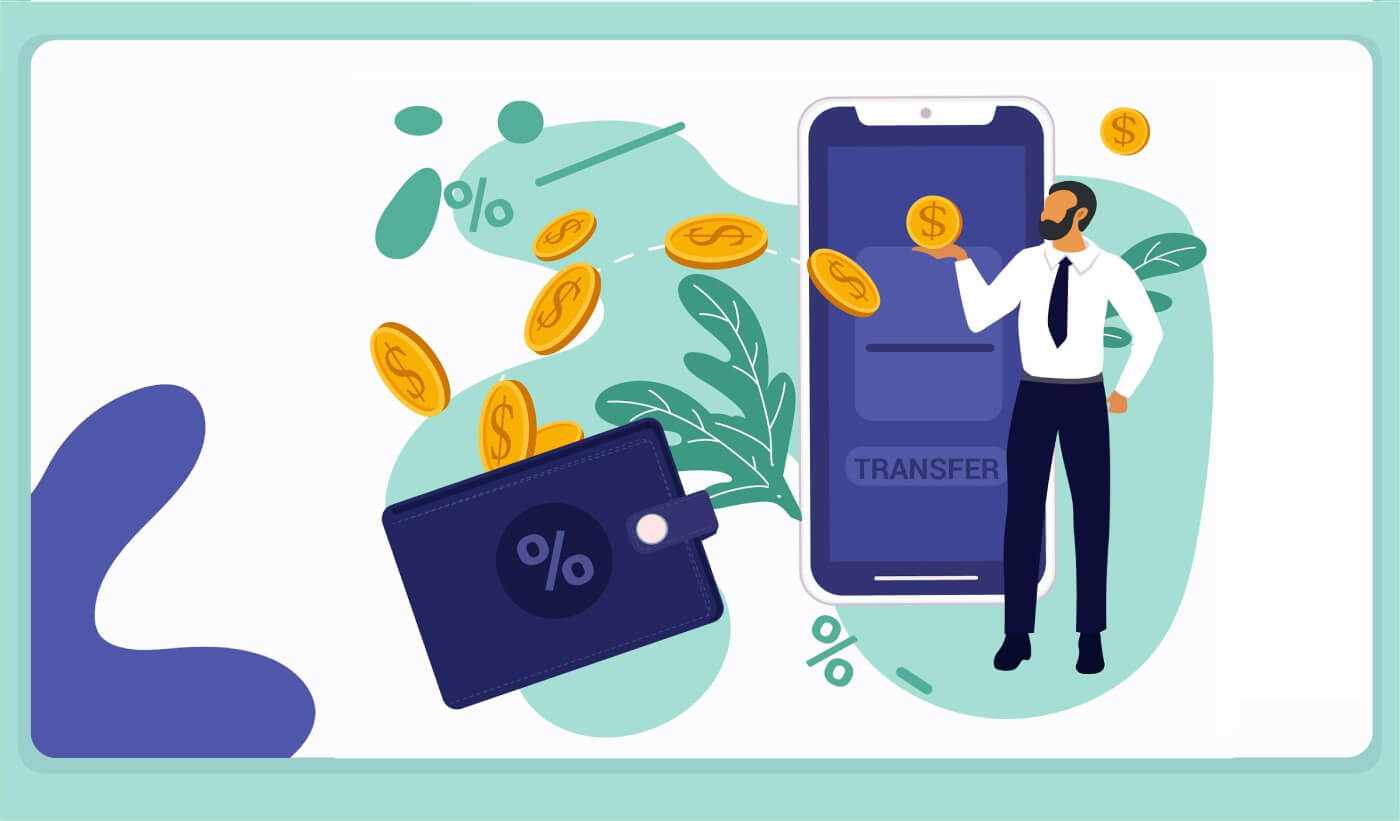
Jak zarejestrować się w ProBit
Jak zarejestrować konto ProBit【PC】
Wejdź na probit.com , powinieneś zobaczyć stronę podobną do poniższej. Kliknij przycisk „ Zarejestruj się ” w prawym górnym rogu. Wspieramy użytkowników w rejestracji konta z adresem e-mail.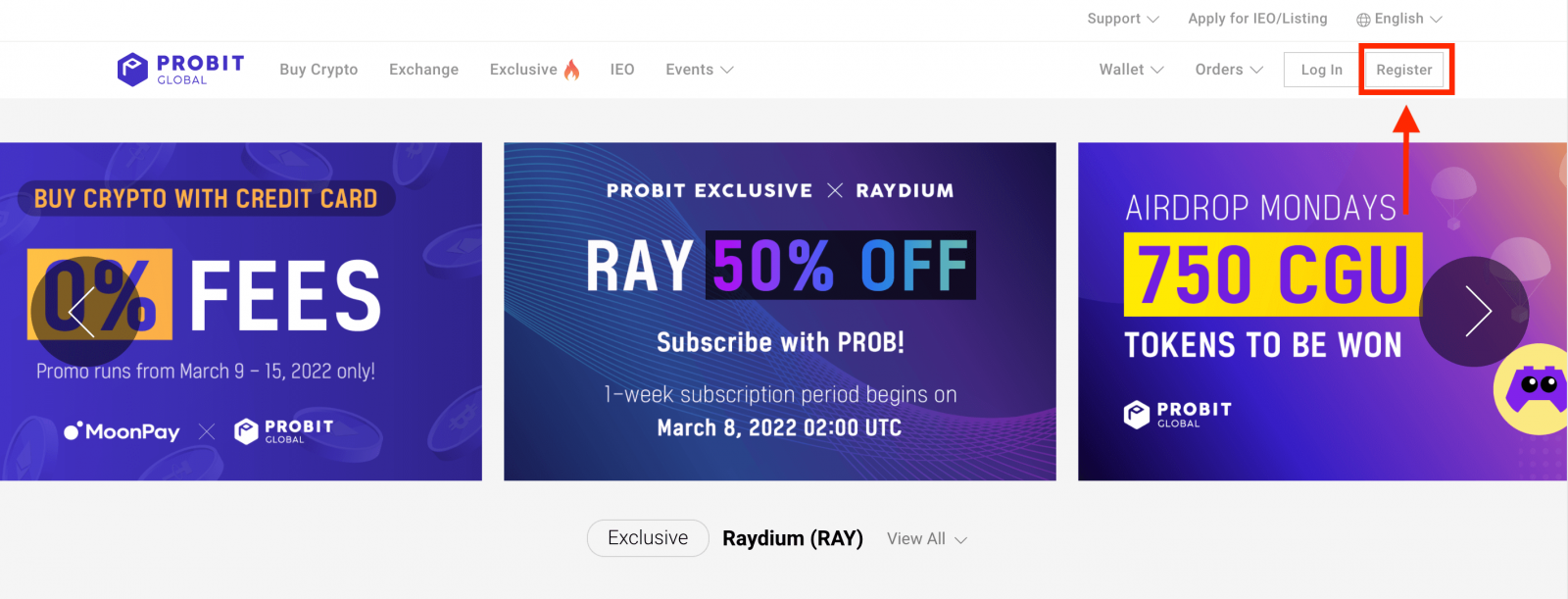
- Wpisz swój adres e-mail
- Następnie ustaw hasło logowania
- Przeczytaj i zaakceptuj „Warunki korzystania”
- Kliknij przycisk „Zarejestruj się”.
Użyj bezpiecznego hasła zawierającego co najmniej 1 wielką i małą literę, cyfrę i znak specjalny.
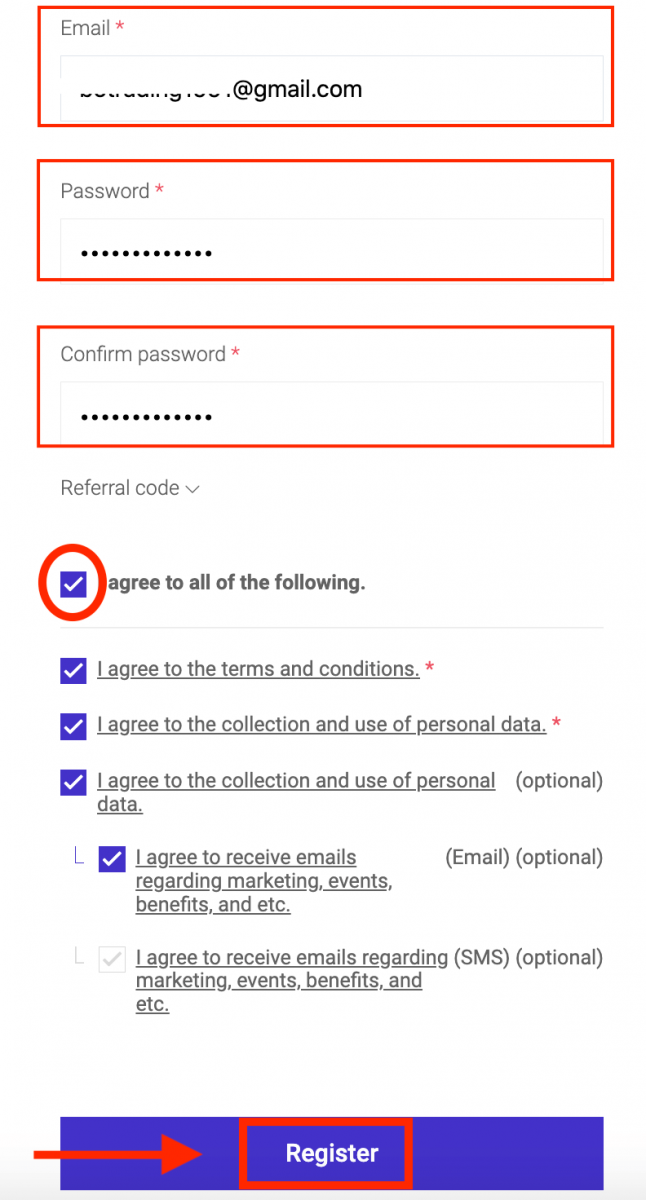
Poczekaj, aż na Twoją skrzynkę pocztową zostanie wysłany e-mail z kodem weryfikacyjnym i wprowadź otrzymany kod weryfikacyjny. Kliknij przycisk „Weryfikuj”.
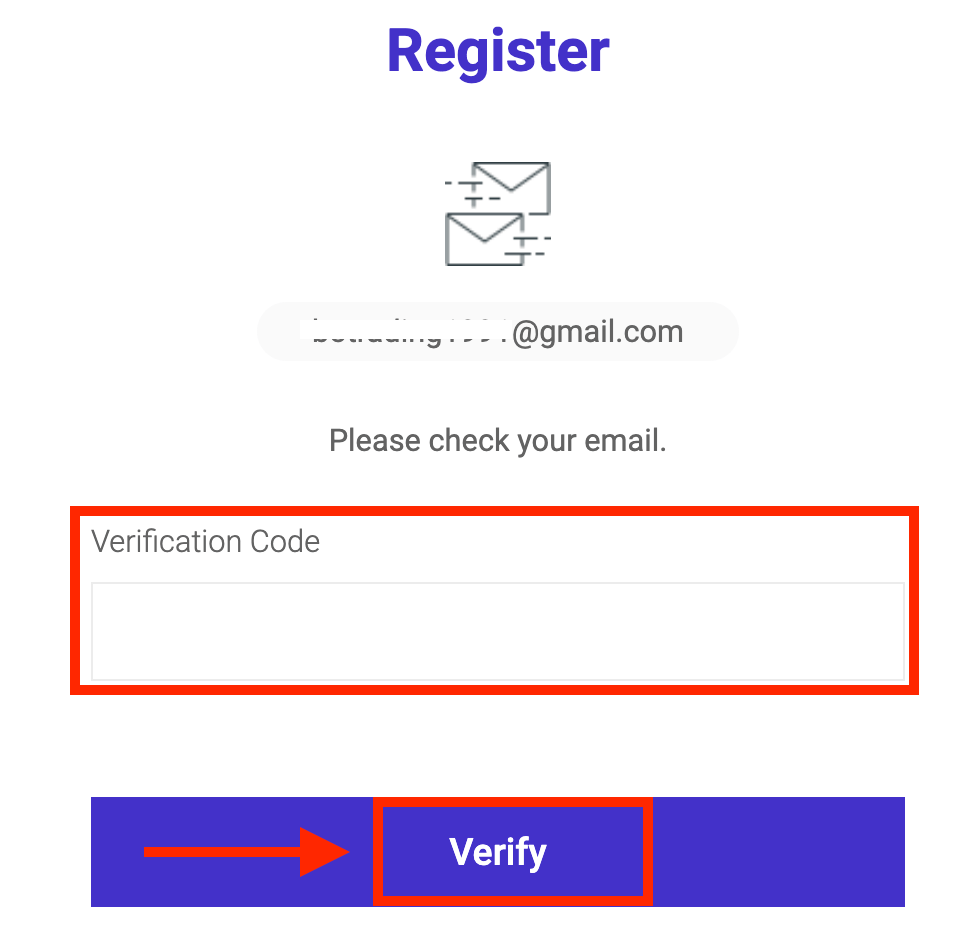
Gratulujemy, że ukończyłeś rejestrację i możesz już zalogować się, aby korzystać z ProBit.
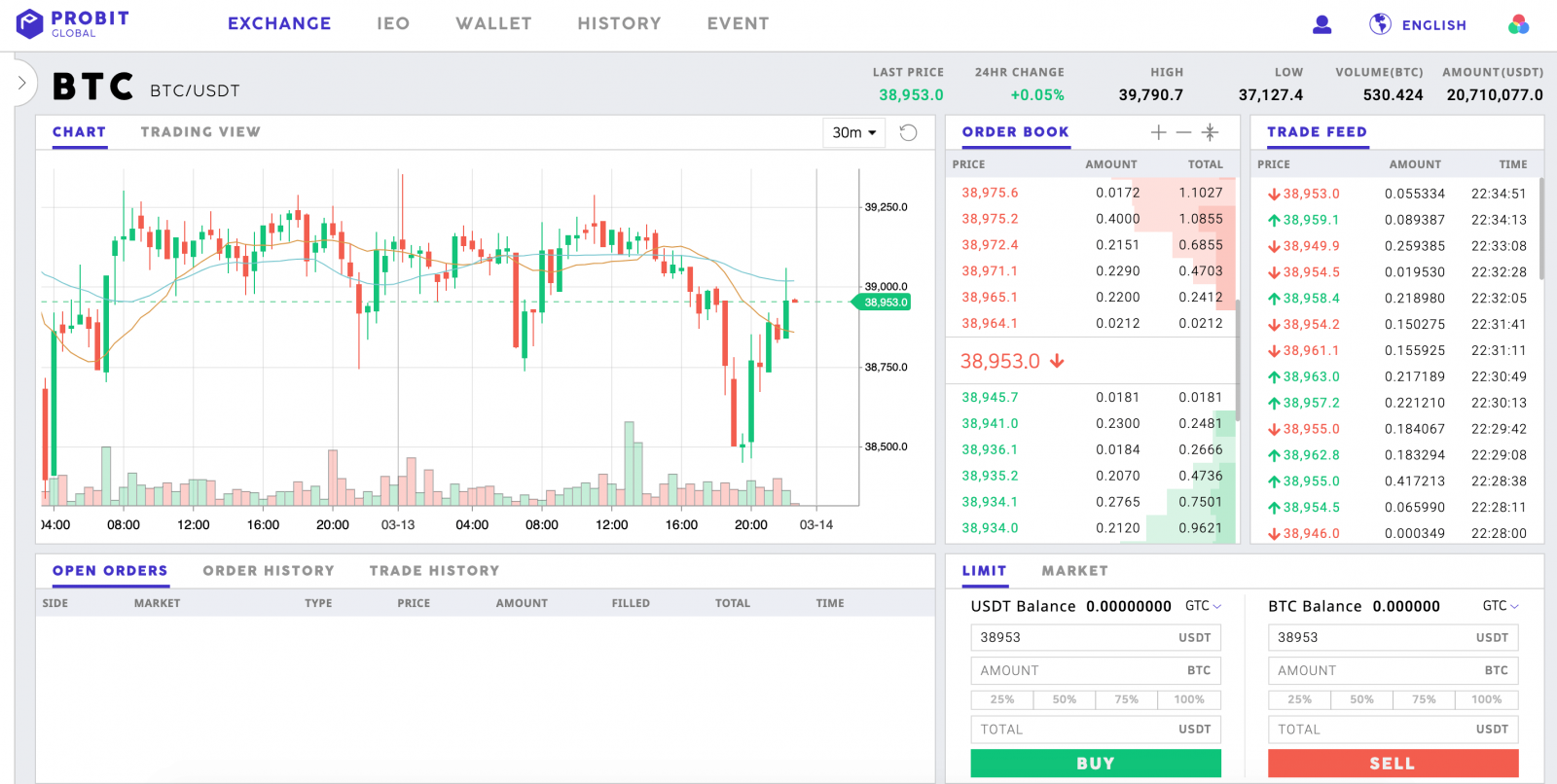
Jak zarejestrować konto ProBit【APP】
Otwórz aplikację ProBit i kliknij [Zaloguj się]. Wspieramy użytkowników w rejestracji konta z adresem e-mail.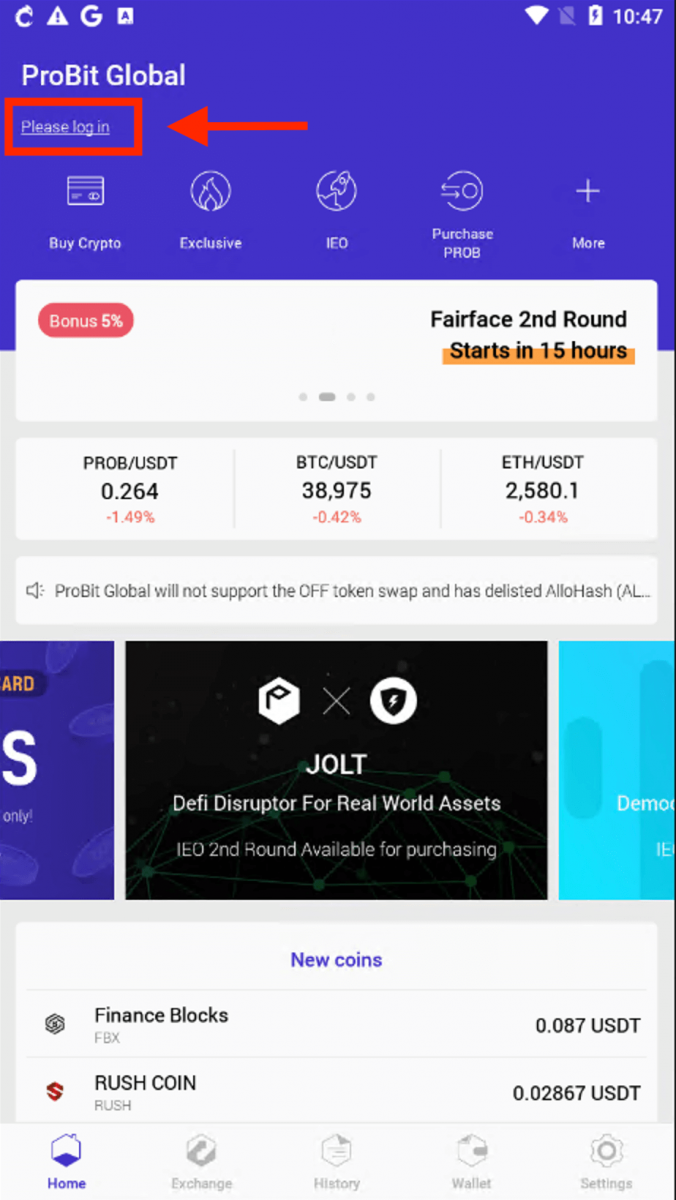
Stuknij [Zarejestruj się].
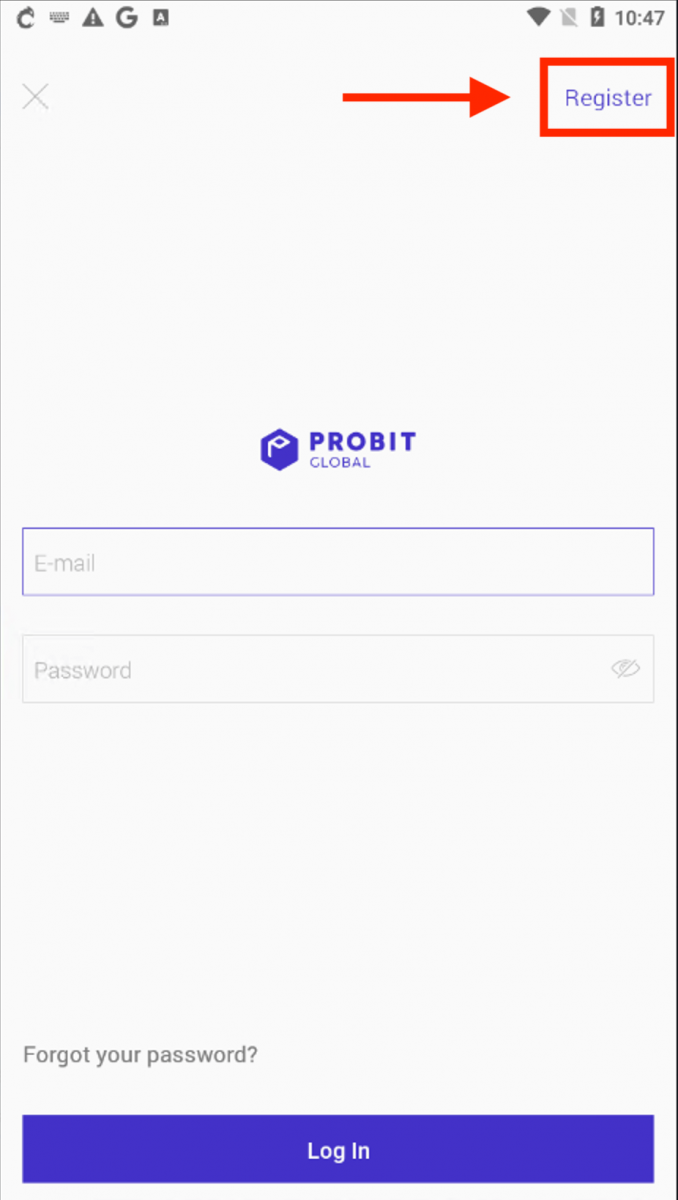
Przeczytaj i zaakceptuj „Warunki korzystania”.
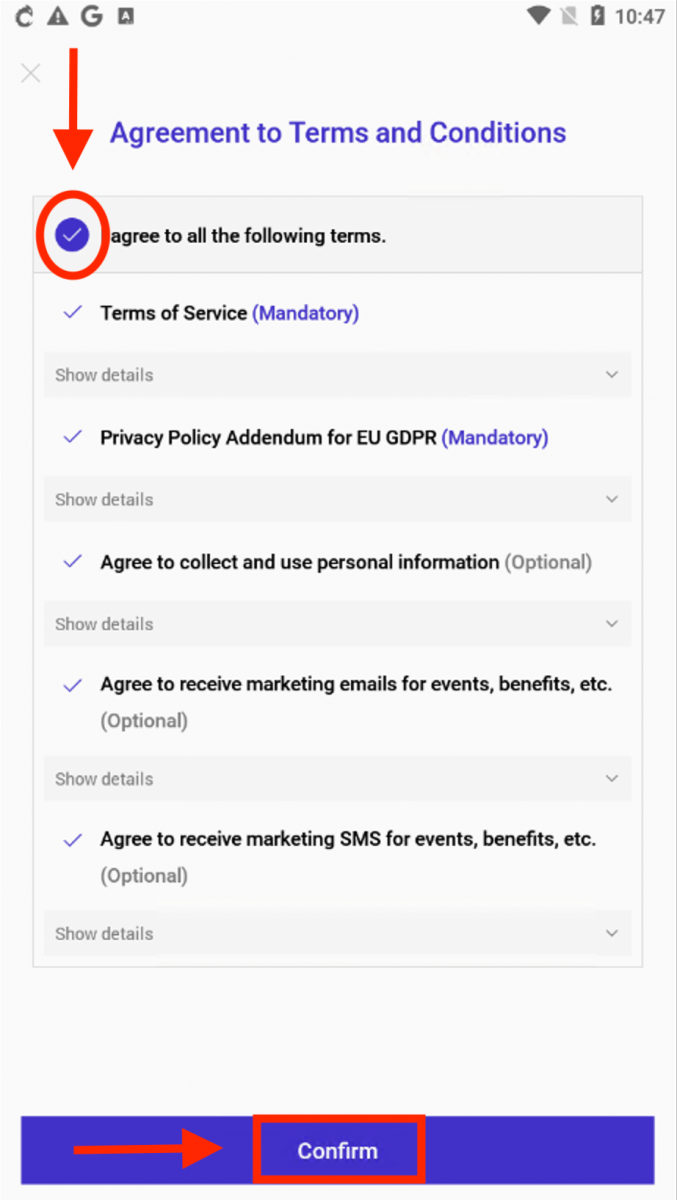
- Wpisz swój adres e-mail
- Ustaw hasło logowania
- Kliknij przycisk „Dalej”.
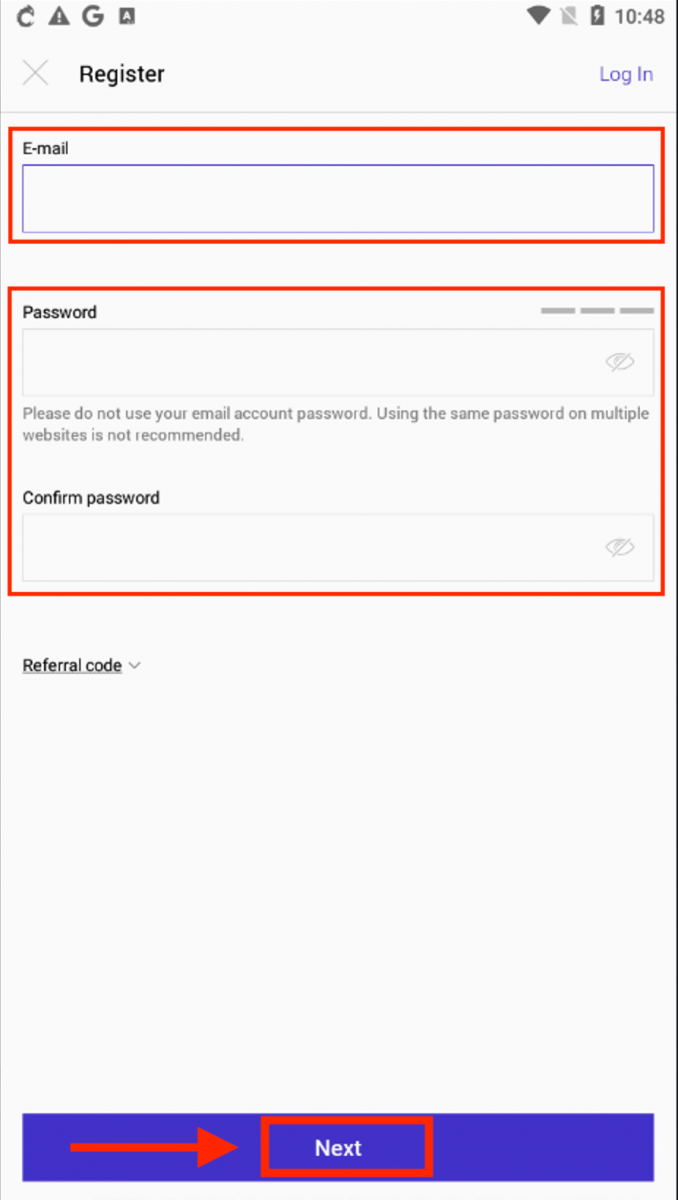
Poczekaj, aż na Twoją skrzynkę pocztową zostanie wysłany e-mail z kodem weryfikacyjnym i wprowadź otrzymany kod weryfikacyjny. Następnie dotknij „Zweryfikuj”.
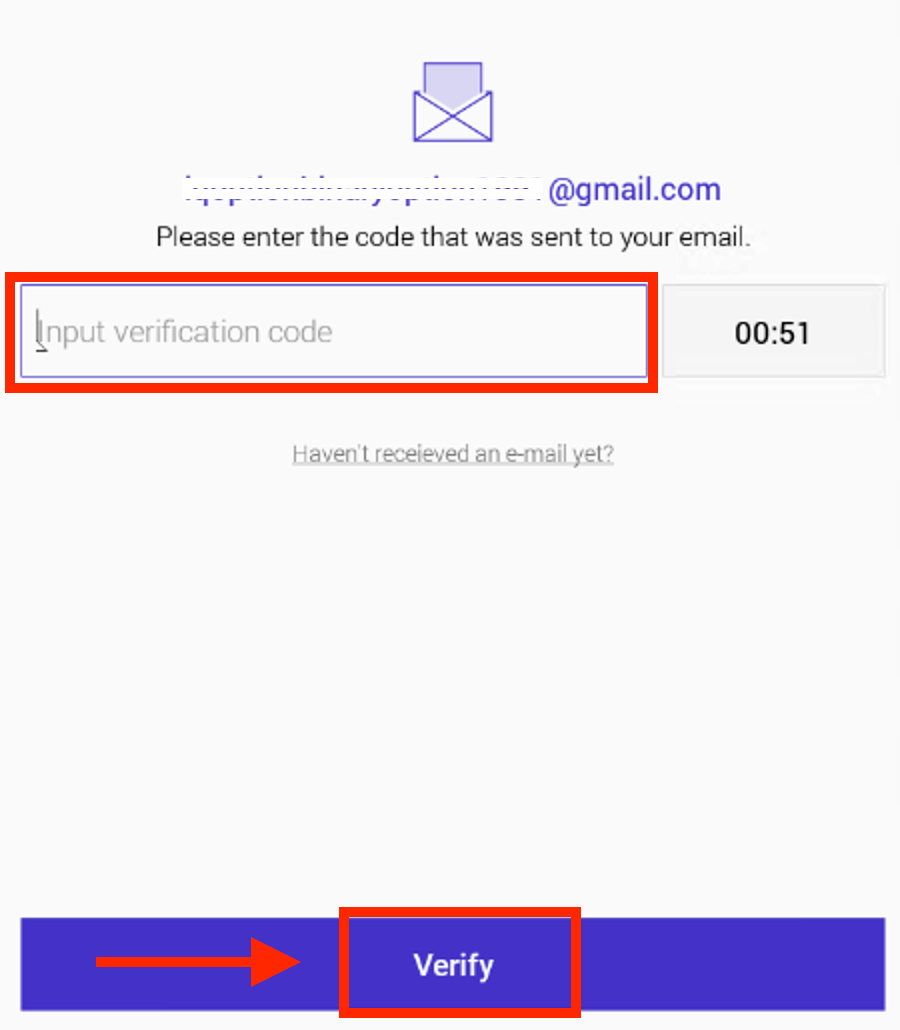
Gratulujemy, że ukończyłeś rejestrację i możesz teraz korzystać z ProBit.
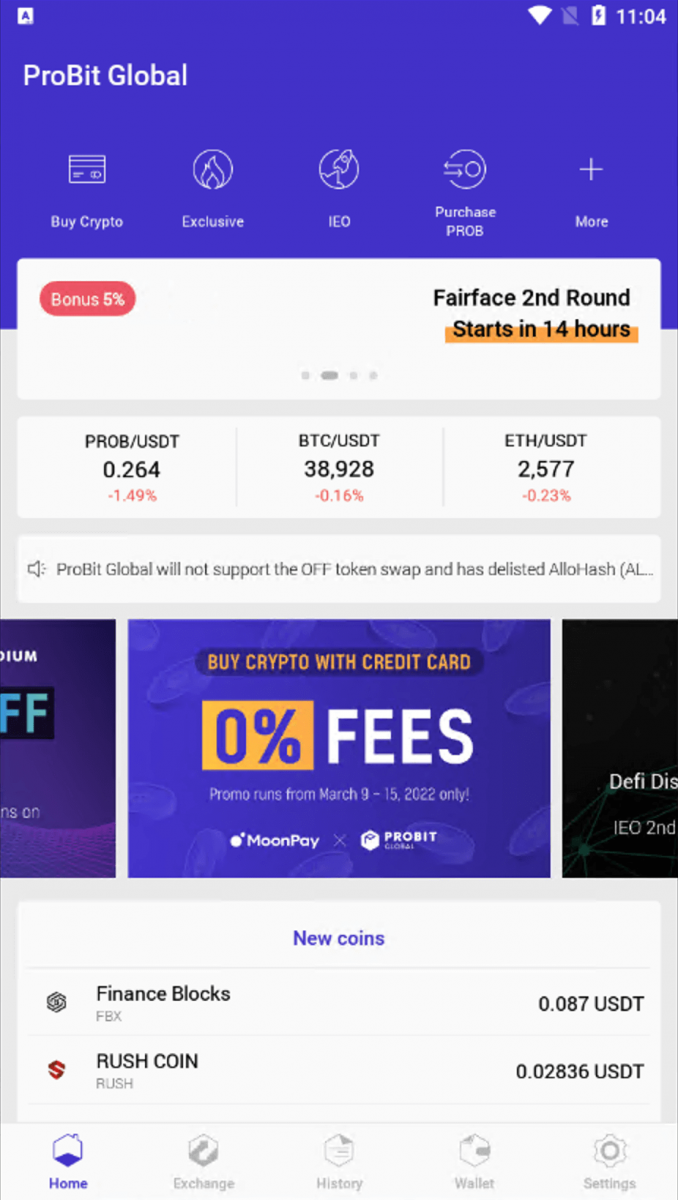
Jak pobrać aplikację ProBit na Androida?
1. Odwiedź probit.com , a na dole strony znajdziesz opcję „Pobierz” lub możesz odwiedzić naszą stronę pobierania: https://www.probit.com/en-us/download-app .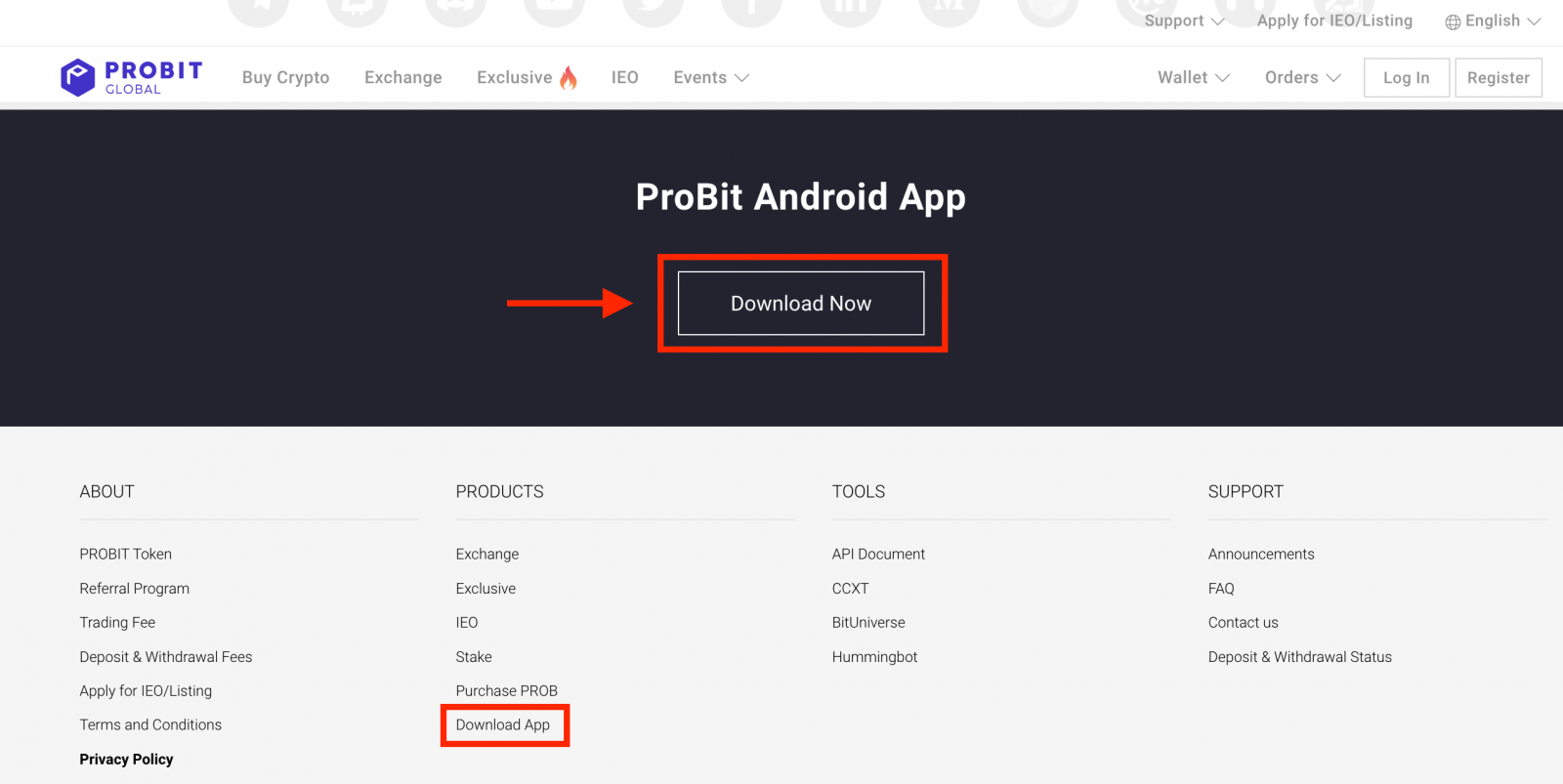
Aplikację mobilną na system Android można pobrać w sklepie Google Play: https://play.google.com/store/apps/details?id=com.probit.app.android2.release.global .
2. Naciśnij „Zainstaluj”, aby pobrać i zainstalować.
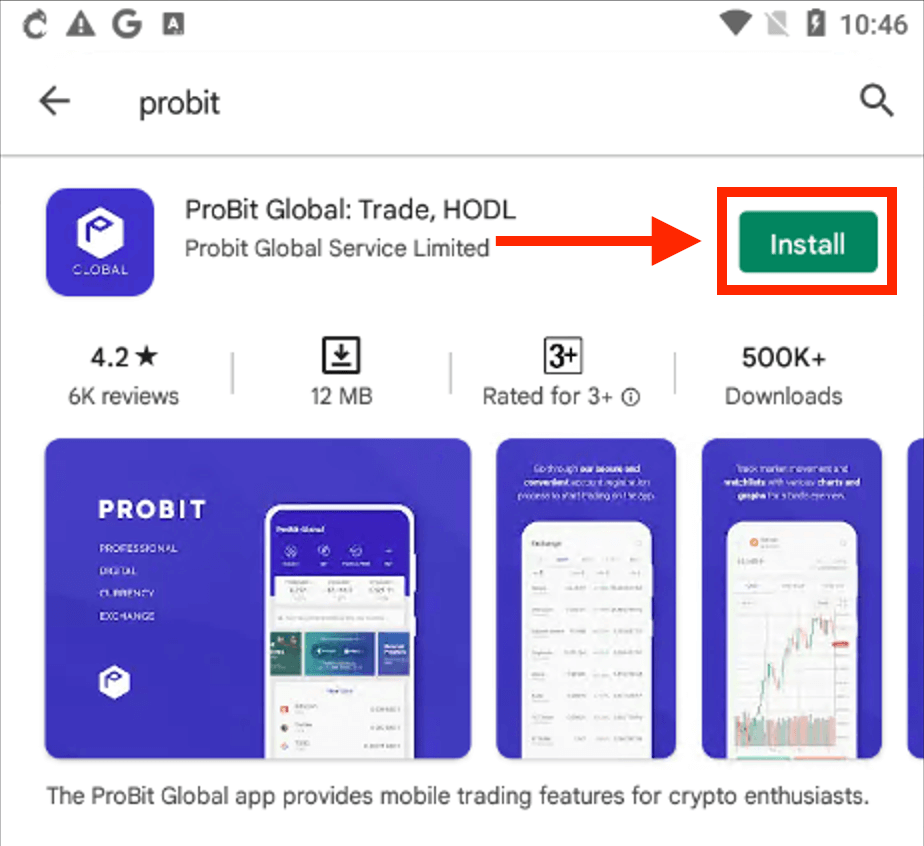
3. Naciśnij „Otwórz”, aby uruchomić aplikację ProBit i rozpocząć.
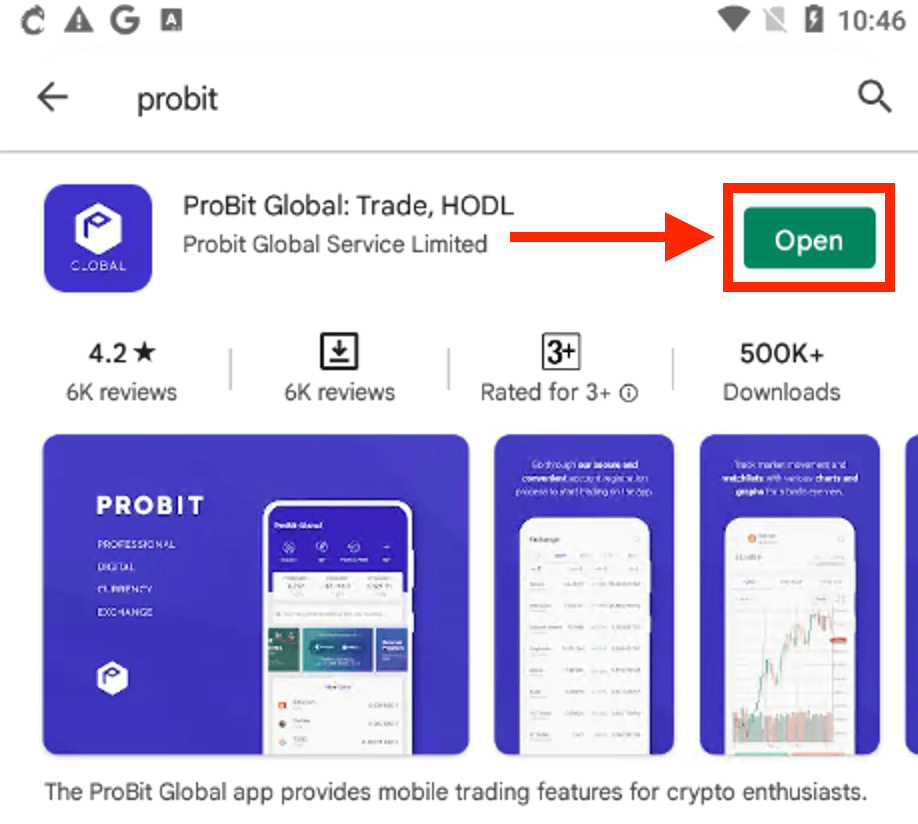
Jak handlować kryptowalutami w ProBit
Jak wykonać transakcję
1. Po zdeponowaniu wystarczających środków na koncie, aby rozpocząć handel, kliknij „Wymień”.
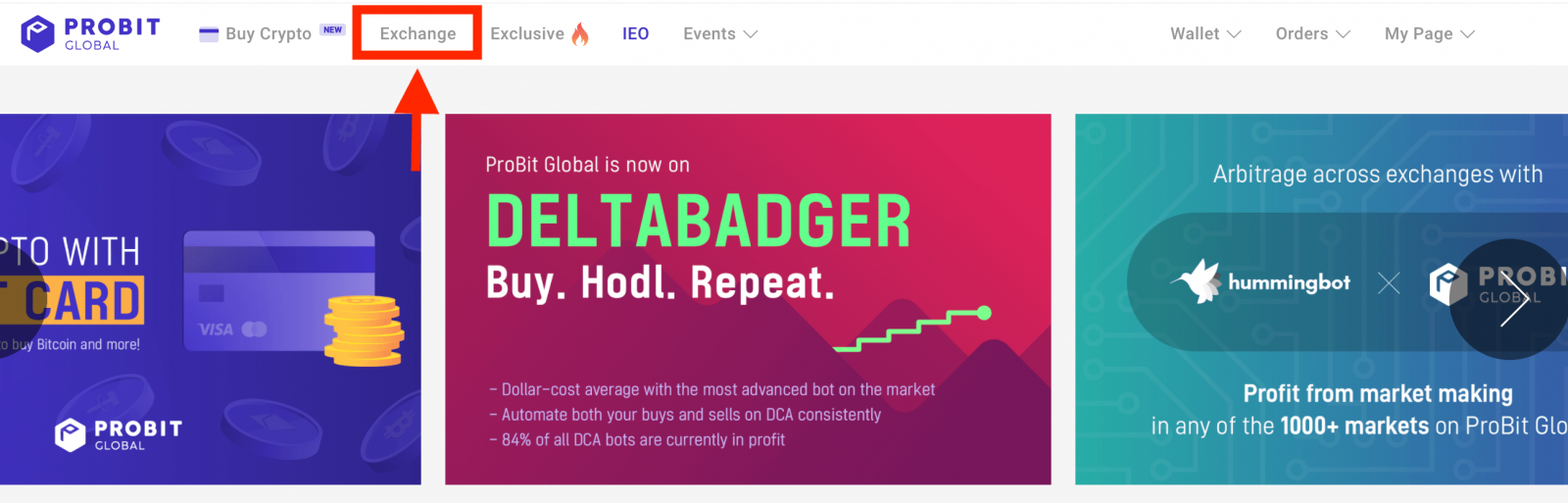
2. Zostaniesz przekierowany do giełdy. Poświęć kilka minut na zapoznanie się z interfejsem platformy handlowej ProBit Global.
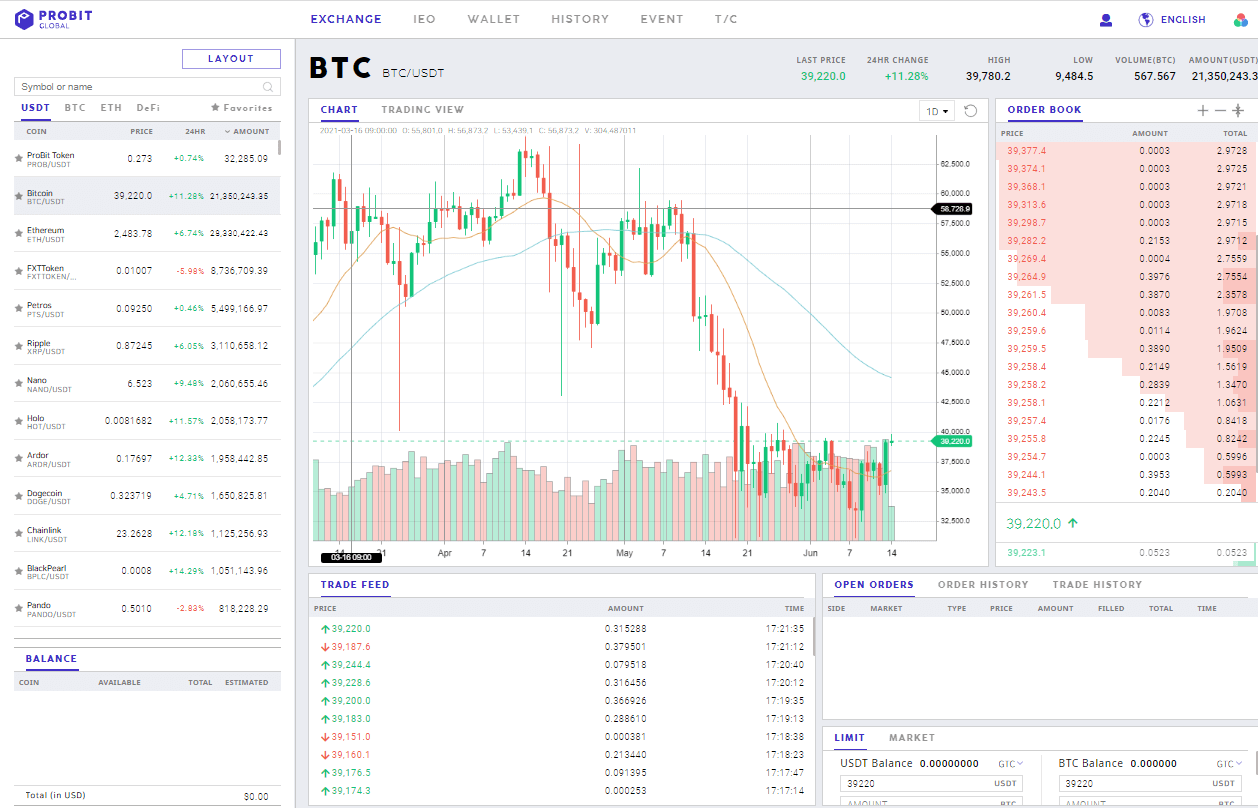
3. Po lewej stronie interfejsu możesz zobaczyć wszystkie dostępne rynki wraz z parami handlowymi. Na środku ekranu znajduje się wykres cen dla wybranej pary handlowej. Po prawej stronie, poniżej „KSIĄŻKI ZAMÓWIEŃ” i „KANAŁÓW HANDLOWYCH” znajduje się sekcja realizacji zleceń „ KUP ” i „ SPRZEDAJ ”, w której możesz realizować transakcje.
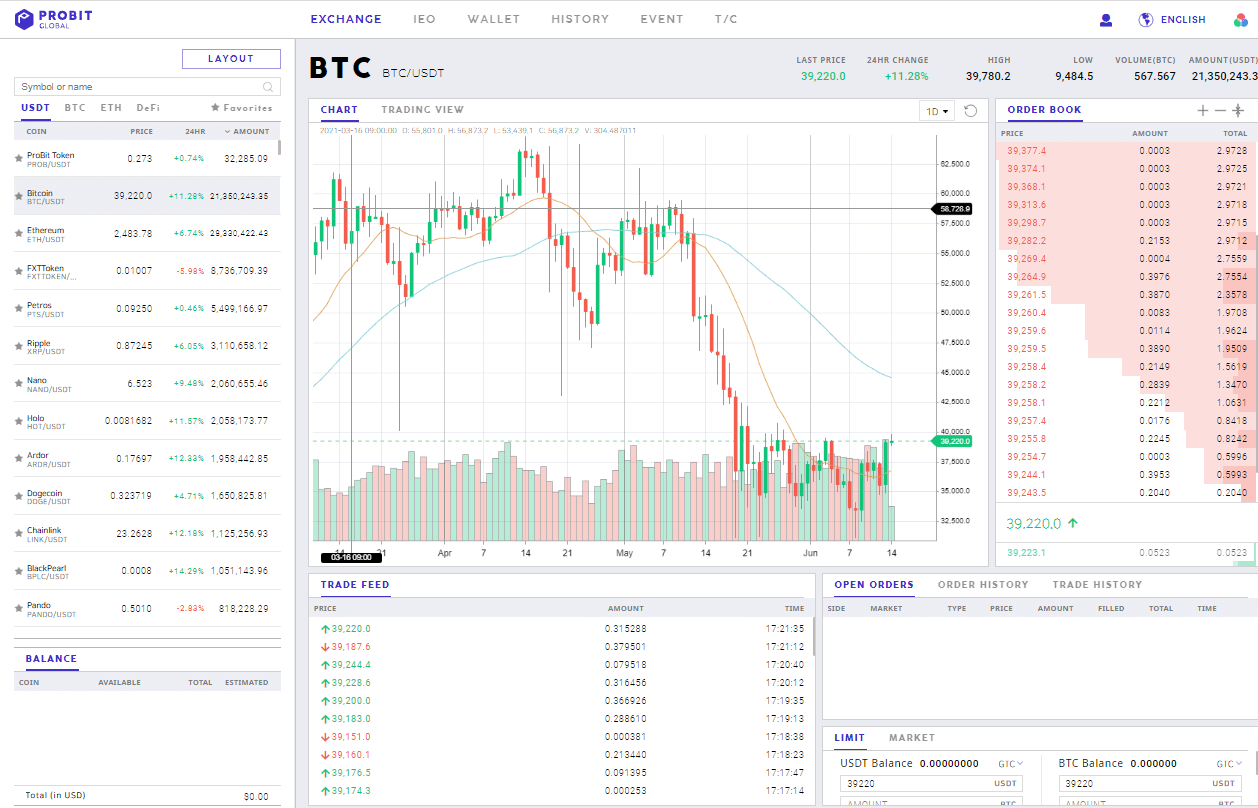
4. Na przykład, jeśli chcesz handlować tokenem ProBit (PROB), wyszukaj „ PROB ” lub „ Token ProBit ” w polu wejściowym sekcji rynku po lewej stronie ekranu. Wykres cen przełączy się na parę handlową PROB/USDT. Przejdź do sekcji realizacji zamówienia. Domyślnie wybrana jest opcja „ LIMIT ”.
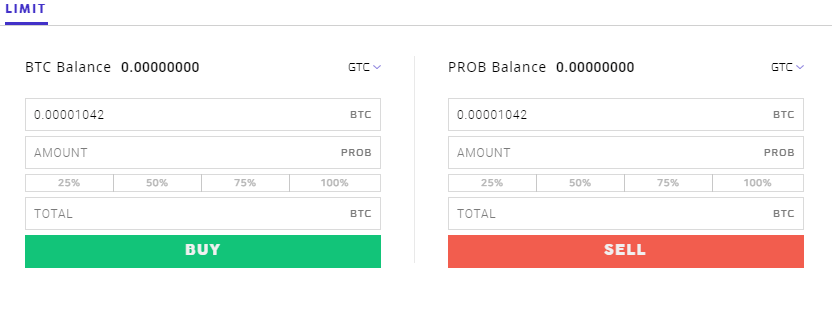
5. Obok miejsca, w którym jest napisane „Saldo BTC” w sekcji KUP i „Saldo PROB” w sekcji SPRZEDAJ, widać „GTC” i małą strzałkę skierowaną w dół. Po kliknięciu otworzy się rozwijane menu z czterema rodzajami zleceń z limitem, jak wymienione poniżej. Przed zainicjowaniem któregokolwiek z tych zamówień należy zapoznać się z każdym typem zamówienia.
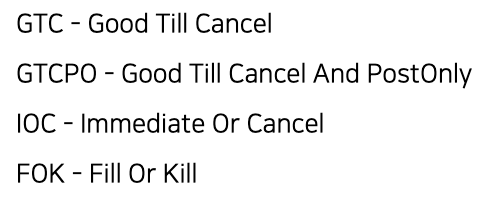
6. Wprowadź lub dostosuj cenę do realizacji w BTC oraz ilość PROB do zakupu. Całkowita kwota BTC lub USDT do handlu zostanie obliczona automatycznie. Kliknij przycisk KUP, aby złożyć zamówienie. W tym przykładzie złożyliśmy zlecenie z limitem zakupu 100 PROB po cenie 0,00001042 BTC za PROB. Całkowity koszt zamówienia wynosi 0,001042 BTC. Alternatywnie możesz kliknąć cenę, po której chcesz przeprowadzić transakcję, w arkuszu zleceń, aby została ona automatycznie odzwierciedlona jako limit ceny zamówienia.
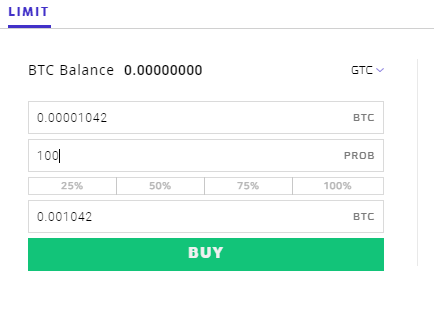
7. Po złożeniu zamówienia będziesz automatycznie otrzymywać aktualizacje dotyczące zamówienia w dolnej części interfejsu, po lewej stronie. Składając zlecenie kupna, cena musi odpowiadać zleceniom z księgi zleceń sprzedaży i odwrotnie.
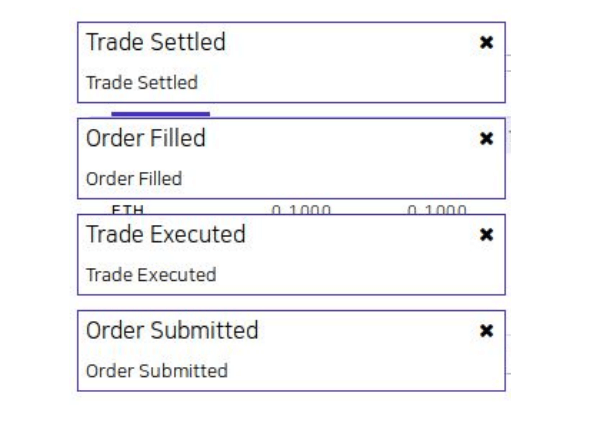
8. Twoje zamówienie pojawi się w zakładce „ OTWARTE ZAMÓWIENIA ” lub „ HISTORIA ZAMÓWIEŃ ” poniżej sekcji realizacji zamówienia, w zależności od statusu zamówienia.
Gratulacje! Dokonałeś transakcji na ProBit Global.
Co to jest zlecenie limitowane?
Zlecenie z limitem to transakcja warunkowa oparta na ustalonych cenach określonych przez tradera. Transakcja ustali cenę maksymalną lub minimalną dla będącego przedmiotem obrotu aktywa. Transakcja nie zostanie zrealizowana, jeśli nie zostanie dokonana po określonej cenie (lub lepszej). Aby osiągnąć cele inwestora, do zlecenia z limitem można dodać inne warunki. Ze względu na charakter tej transakcji nie ma gwarancji, że zostanie ona zrealizowana.Podczas składania zlecenia z limitem, kliknięcie OWU spowoduje wyświetlenie różnych typów zleceń.
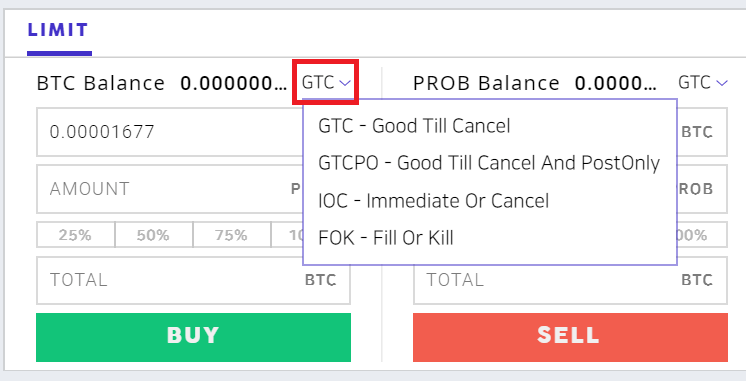
Obsługiwane typy zleceń z limitem znajdują się tutaj:
- GTC - Zlecenie GTC to zlecenie, które jest realizowane po określonym punkcie cenowym, niezależnie od przedziału czasowego potrzebnego do osiągnięcia tego punktu.
- GTCPO - GTCPO to transakcja z limitem, która zostaje zrealizowana tylko wtedy, gdy nie można jej natychmiast zrealizować.
- IOC — Zlecenie natychmiastowe lub anulowanie (IOC) to zlecenie kupna lub sprzedaży papieru wartościowego, które realizuje natychmiastowo całość lub część i anuluje każdą niezrealizowaną część zlecenia.
- FOK – Fill or kill (FOK) to rodzaj oznaczenia czasu obowiązywania stosowanego w obrocie papierami wartościowymi, który nakazuje domowi maklerskiemu natychmiastowe i całkowite wykonanie transakcji lub wcale.
Jak zrealizować zlecenie z limitem
Oto kilka wskazówek, którymi możesz się kierować podczas realizacji zlecenia z limitem:
🔸 Kliknięcie jednej z cen w arkuszu zleceń spowoduje automatyczne zastosowanie tej konkretnej ceny.
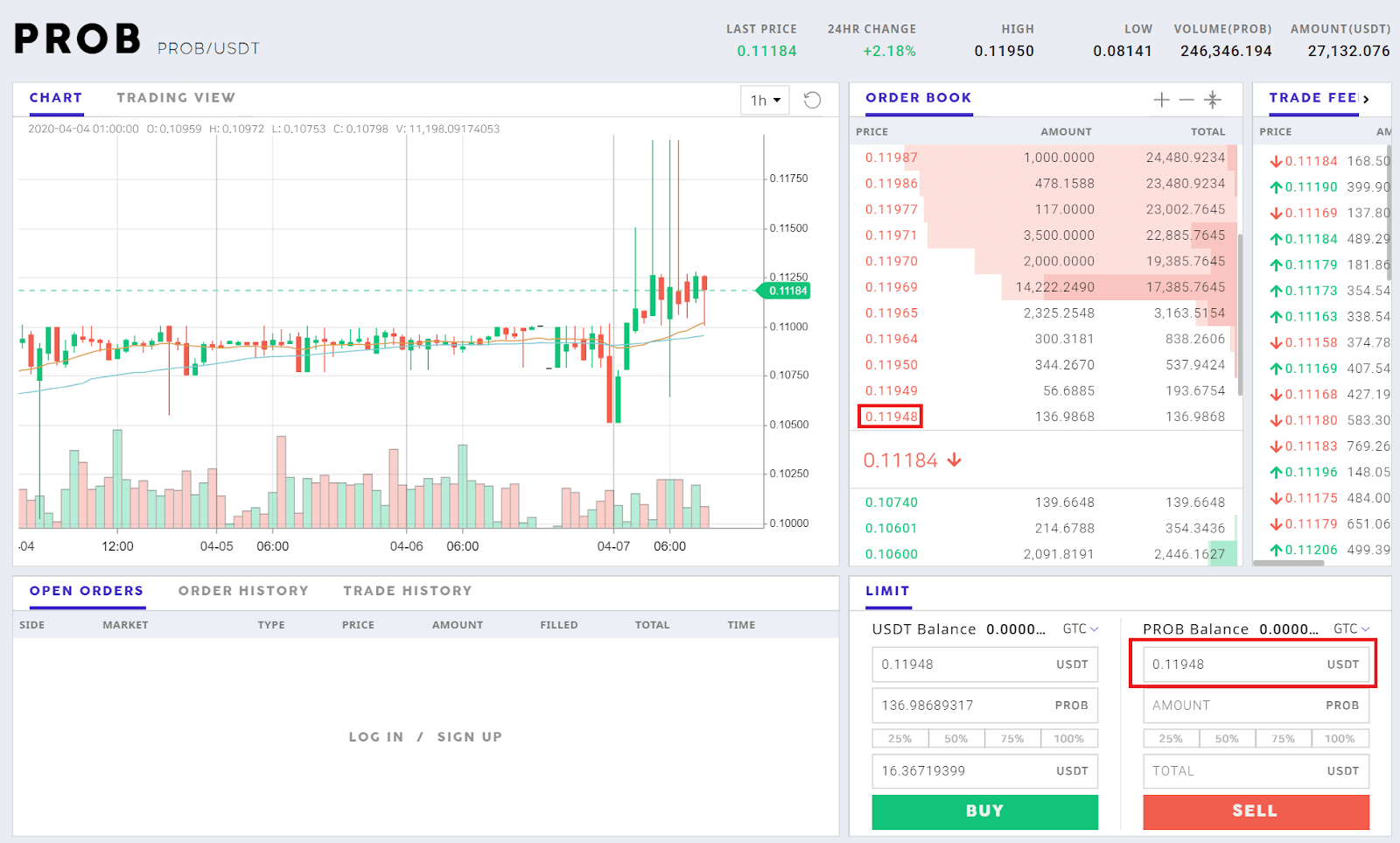
🔸 Możesz także wpisać dokładną kwotę, którą chcesz kupić w polu Kwota.
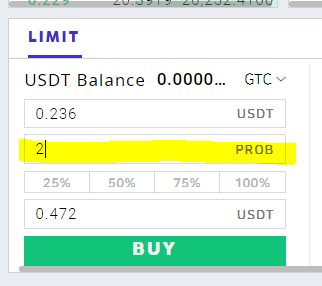
🔸 Kolejną wygodną opcją jest pasek %, na który można kliknąć, aby automatycznie przeznaczyć określony procent swoich zasobów na transakcję. W tym przykładzie kliknięcie 25% spowoduje zakup PROB w wysokości 25% Twoich całkowitych zasobów BTC.
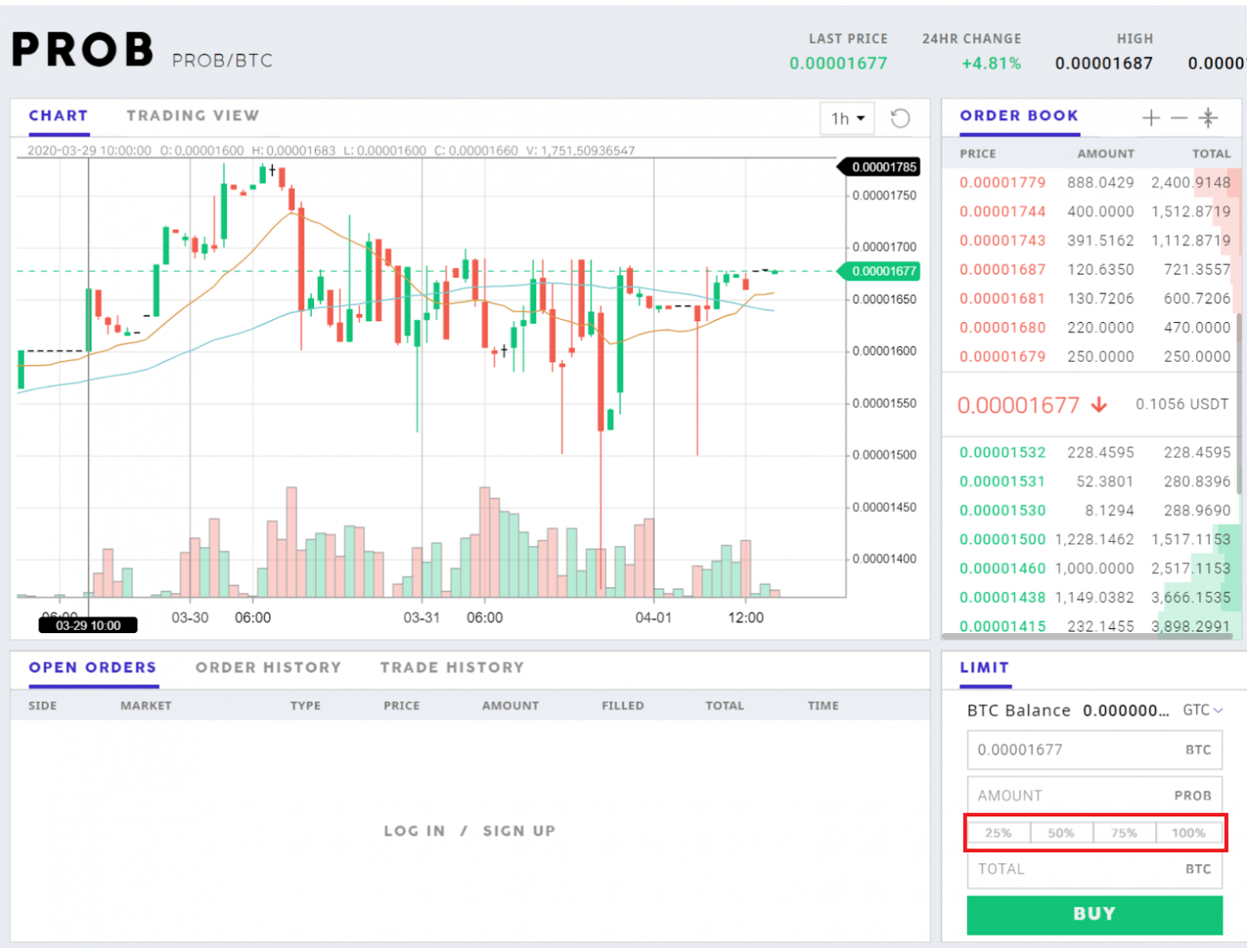
Dlaczego moje zamówienie nie zostało zrealizowane?
Twoje otwarte zlecenie powinno być w miarę zbliżone do ceny ostatnio notowanej, w przeciwnym razie nie zostanie zrealizowane. Należy o tym pamiętać przy ustalaniu konkretnej ceny.
Przypomnienie :
🔸 Kliknięcie jednej z cen w arkuszu zamówień spowoduje automatyczne zastosowanie tej konkretnej ceny.
Zlecenia oczekujące, które oczekują na realizację, pojawią się w polu otwartego zamówienia:
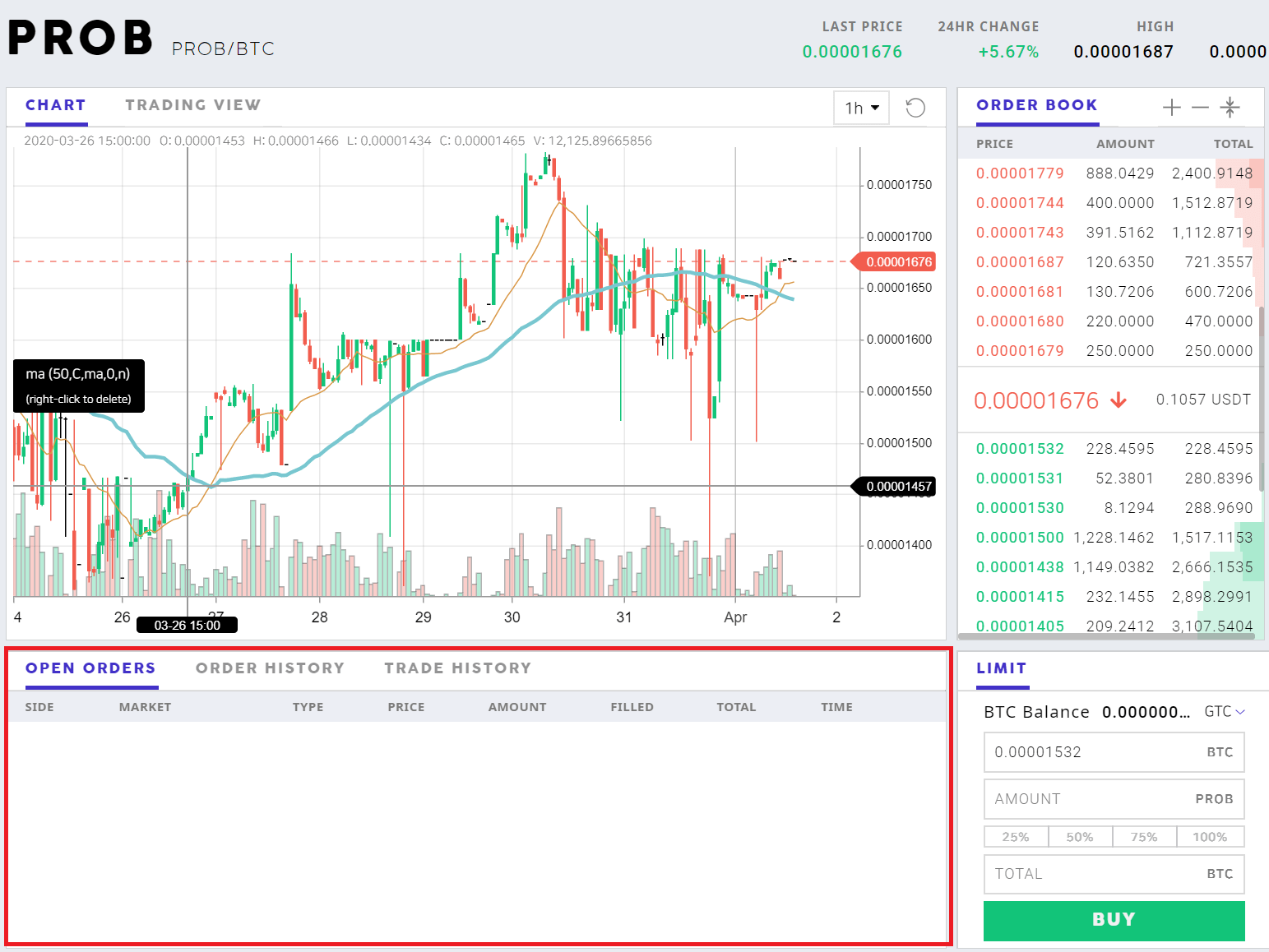
*Ważna uwaga: Możesz anulować otwarte zlecenia, które pojawiają się powyżej, w sekcji otwartych zleceń. Jeśli Twoje zamówienie nie jest realizowane, anuluj i złóż zamówienie bliżej ostatniej ceny.
Jeśli Twoje dostępne saldo jest puste, sprawdź, czy masz jakieś otwarte zamówienia.
Zamówienia, które zostały pomyślnie zrealizowane, pojawią się zarówno w polach Historia zamówień, jak i Historia transakcji.